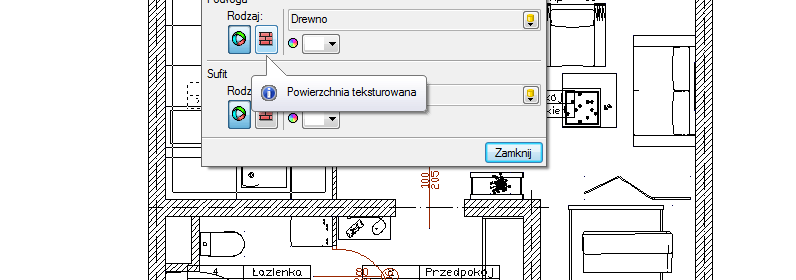Podział pasków w nowej wersji programu
Do tej pory wszystkie opcje systemu ArCADia znajdowały się na pasku narzędzi ArCADia-ARCHITEKTURA. Oznaczało to, ze użytkownicy innych modułów ArCADii zawsze ten pasek musieli mieć włączony, choć np. ściany nigdy nie wprowadzali. Dlatego nowa wersji systemu ArCADia 6.0 używana jako nakładka na ArCADia-INTELLICAD lub Autocada pasek ArCADia-ARCHITEKTURA ma podzielony na trzy części: Pasek systemu ArCADia Pasek opcji ArCADia-ARCHITEKTURA Pasek z […]
Czytaj dalej